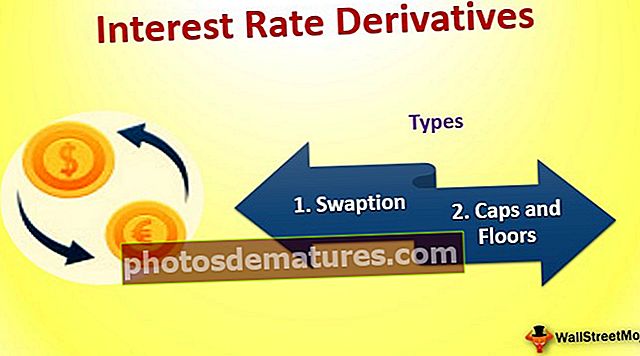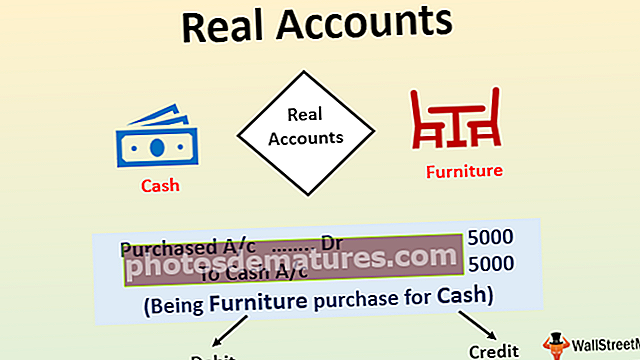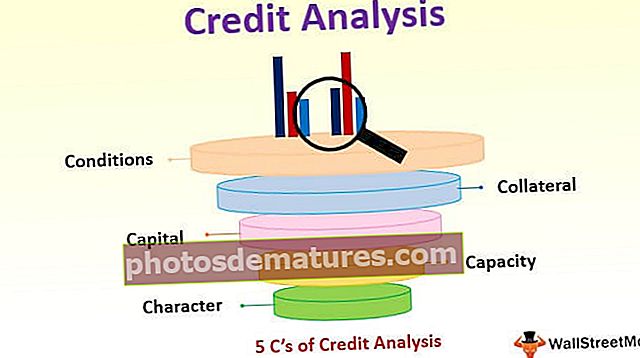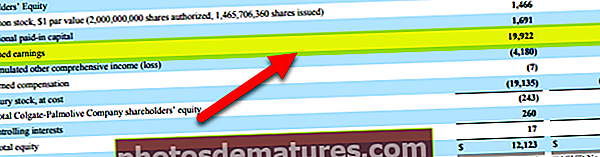Excel中的绘图工具|如何在Excel中插入图形对象/形状?
在excel中绘图意味着在excel中制作形状,现在excel为我们提供了许多绘图工具,其中一些是预定义的绘图或预定义的形状,还提供了免费的绘图形式选项,用户可以使用鼠标来设计绘图,可以在excel的“插入”标签中的形状中找到。
如何在Excel中使用绘图工具?
第1步–转到excel工具栏中的插入标签。

步骤2 –选择所需的图形对象:
- 如果要插入形状,请单击形状。

- 在excel中绘制一个要绘制的对象:

- 点击格式以根据需要自定义您的绘图,例如颜色,边界线,物体的大小,效果等

步骤3 –如果要向任何对象添加文本框
- 如果要在任何工程图中添加一些文本,请转到并选择文本框:

- 单击文本框,水平或垂直绘制文本框并在该文本框中输入,然后按Enter

- 如果要更改文本的颜色或自定义文本框,请转到“格式”,然后单击以塑造样式。

- 如下图所示,这是最后一个带有自定义颜色的矩形框。

好处
- 您可以使用Excel中的绘图工具使数据更具吸引力
- 它很容易在excel中插入形状和图表。
- 根据要求非常容易地自定义对象。
- 您可以根据需要插入多个对象,没有限制。
- 您可以使用“格式”选项卡下“排列”组中的“旋转”命令轻松地旋转和翻转形状
- 易于在形状上添加文本。
- 如果要准备任何图表,它可以帮助您借助线连接形状。
插入Excel绘图工具的技巧和窍门
- 您可以轻松地将文本添加到在Excel工作表中创建的各种形状中。
- 您可以简单地利用功能区的“插入”选项卡上可访问的大量图形对象。
- Excel并不仅限于工作表中的数字和内容。您同样可以包含各种形状。
- Excel使您可以在水平平面或垂直方向上翻转图形对象。
- 几乎可以按照任何所需的方式将图形对象彼此叠加。如果需要更改将这些图形对象分层的请求。
- 是否需要用各种影响填充图形对象? Excel产生了一些影响,可以使您的图形对象“弹出”。